Numerotare în Word 2018 (sau, indiferent de numărul de pagini în Microsoft Word 2018)
Cum să numerotați paginile într-un cuvânt
Dacă trebuie să numerotați paginile unui document text, atunci nu este prea dificil. O astfel de operație durează mai puțin de 1 minut. Deci nu te duci ...
Pentru a enumera textul, trebuie să:
1. Du-te la tab-ul „Insert“
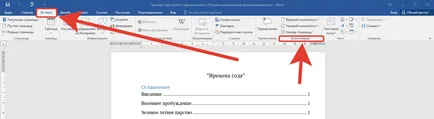
3. Vei rămâne aproape de antet și subsol prin dublu-clic pe butonul din stânga al mouse-ului pe centrul foii de document text, sau prin apăsarea Esc (dacă vedeți niște simboluri în loc de un număr de pagină, du-te aici și vom repara asta).

Numerele de pagină din anteturilor și subsolurilor
Acum, sarcina de complicate. Avem nevoie de numere de pagină în anteturi și subsoluri. De fapt, acesta este rezultatul final va fi la fel ca primul exemplu, dar aici ai o mână liberă, și puteți seta numărul de pagini în locul unde doriți. De exemplu, în domeniul de aplicare al coloanei. Pentru a face acest lucru, din nou, repet, este necesar să se cunoască ce subsol (urmați link-ul de aici). Pentru proba am luat un document text al documentației de proiect. Este necesar să se renumerota documentul în cadru.
4. Faceți clic cu mouse-ul de două ori mai jos foaie documentului nostru (nu mai mult de doi centimetri de la sfârșitul foii)
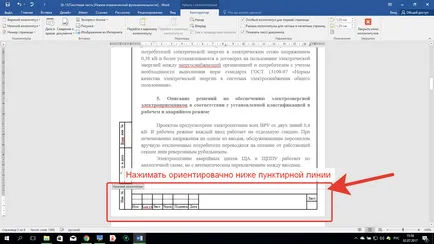
5. Faceți clic pe butonul din stânga al mouse-ului în interiorul cadrului
6. Introduceți taste CTRL + F9

8. Când vrem să afișeze valoarea codului ascuns. și vom face acest lucru prin apăsarea tastelor de comenzi rapide Shift + F9
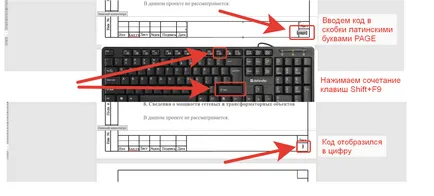
Codul va apărea, apoi lăsați antetul și subsolul ferestrei, în conformitate cu alineatul secțiunea „3“ din acest articol.
Documentația de proiectare are un standard clar, în care prima foaie este un cadru diferit de alte foi, adică un loc unde va exista un număr de pagină - mai mult. Și așa trebuie să facem antet sau subsol pe prima pagină specială. Mergem în modul de subsol, în conformitate cu alineatul secțiunea „4“ din acest articol. Am pus un cec de lângă „subsol special pentru prima pagină,“ Am eliminat numărul paginii din prima foaie. Avem nevoie de acest lucru, deoarece, locatie de numerotare este în altă parte.
Felicitări, ați învățat să facă numerotarea în Word. În următorul articol, voi detaliu cum se face de numerotare continuă în Word, care este de obicei diferită de numerotarea făcută de noi aici.